- English (English)
- Bulgarian (Български)
- Chinese Simplified (简体中文)
- Chinese Traditional (繁體中文)
- Czech (Čeština)
- Danish (Dansk)
- Dutch (Nederlands)
- Estonian (Eesti)
- French (Français)
- German (Deutsch)
- Greek (Ελληνικά)
- Hebrew (עִברִית)
- Hungarian (Magyar)
- Italian (Italiano)
- Japanese (日本語)
- Korean (한국어)
- Polish (Polski)
- Slovak (Slovenský)
- Spanish (Español)
- Swedish (Svenska)
- Turkish (Türkçe)
- Ukrainian (Українська)
- Vietnamese (Tiếng Việt)
Busca de palavra-chave
O PDF Editor permite localizar e realçar informações em arquivos PDF. Comentários, metadados e marcadores serão pesquisados junto com o texto no próprio documento, e o resultado será exibido em um painel separado. Resultados da pesquisa também serão destacados no documento e você será capaz de aplicar vários efeitos a estes resultados.
- Clique na guia
 no painel à esquerda ou clique em Exibir > Pesquisar para abrir a caixa de diálogo Pesquisar.
no painel à esquerda ou clique em Exibir > Pesquisar para abrir a caixa de diálogo Pesquisar. - Digite a palavra ou frase que deseja encontrar.
Palavras ou frases que correspondem à sua consulta serão destacadas no documento. Os resultados da pesquisa serão organizados em grupos e você será capaz de destacar grupos inteiros.
Os resultados da pesquisa serão organizados em grupos e você será capaz de destacar grupos inteiros.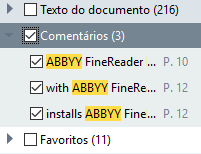
- Você pode alterar as opções de pesquisa clicando na seta na caixa Pesquisar e selecionando qualquer um dos seguintes:
- Correspondência exata encontrará apenas palavras que são uma correspondência exata das palavras digitadas na caixa de pesquisa.
- Diferenciar maiúsculas e minúsculas encontrará apenas palavras que coincidem com a capitalização da consulta.
É possível realçar, riscar e sublinhar resultados de pesquisa no texto. Para fazer isso, no painel Pesquisar, selecione as palavras que deseja realçar, riscar ou sublinhar e, em seguida, clique na respectiva ferramenta.
 Você também pode editar os resultados da pesquisa. Consulte Removendo informações confidenciais de documentos PDF.
Você também pode editar os resultados da pesquisa. Consulte Removendo informações confidenciais de documentos PDF.
Para alterar a cor usada para marcação de texto, clique na seta ao lado da respectiva ferramenta e selecione a cor desejada na paleta de cores que aparece.
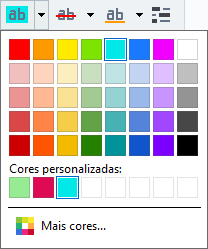
 Por padrão, a marcação de ferramentas no painel Pesquisar usa as mesmas cores que as ferramentas de marcação na barra de ferramentas de PDF.
Por padrão, a marcação de ferramentas no painel Pesquisar usa as mesmas cores que as ferramentas de marcação na barra de ferramentas de PDF.
 Para navegar para o resultado de pesquisa seguinte/anterior, use os botões
Para navegar para o resultado de pesquisa seguinte/anterior, use os botões  . Você também pode selecionar o próximo resultado da pesquisa pressionando F3.
. Você também pode selecionar o próximo resultado da pesquisa pressionando F3.
02.11.2018 16:19:50